Vigor2960 / 3900 / 300B – Hướng dẫn cấu hình Cộng băng thông nhiều đường truyền Internet (Session Based) | Cân bằng tải – Load Balance – Định tuyến – Giới hạn băng thông | LinuxOS (Vigor2960 / 3900 / 300B) | Hướng dẫn sử dụng
DrayTek tối ưu chức năng Load Balance cho nhiều đường truyền theo 2 phương pháp: IP Based vs Session Based. Hai phương pháp này đều cho phép cộng gộp băng thông nhiều line Internet nhưng theo cách khác nhau: 1/ IP Based: Cần có nhiều máy tính sử dụng cùng lúc để có thể cộng gộp băng thông nhiều line Internet – Nhiều máy tính truy cập 1 server (Khác Source IP) – 1 máy tính truy cập nhiều server (Khác Destination IP) – 1 máy tính truy cập nhiều dịch vụ (Khác serivers) – Download torrent…. – Có thể kiểm tra lại bằng cách vào Dataflow Monitor để theo dõi băng thông sử dụng trên các WAN 2/ Session Based: Chỉ cần một máy tính sử dụng / tạo nhiều session (Download IDM / Speedtest /…) – Download file lớn với IDM – Mở 2 tab youtube coi 2 film cùng lúc – Test speedtest sẽ cho kết quả tốc độ là các Wan cộng lại – Tận dụng tốt nhiều đường truyền tốc độ thấp (như ADSL, 3G) để download file dung lượng lớn Lưu ý: 1. Load Balance theo IP Based hay Session Based đều có thể “Cộng” băng thông nhưng theo các cách khác nhau mà thôi 2. Khi sử dụng Session Based có thể sẽ gặp khó khăn khi truy cập một số dịch vụ cò bảo mật cao. Có thể khắc phục bằng cách tạo policy rule cho các dịch vụ đó 3. Khi sử dụng Session Based có thể sẽ gặp trường hợp chơi game không mượt. Nếu gặp lỗi nên chỉnh lại IP Based hoặc tạo policy rule cho các dịch vụ bị lỗi. A/ Vigor2912 / Vigor2925 / Vigor2952 / Vigor3220 [1] Vào WAN >> General Setup [2] Load Balance Mode: Chọn According to Line Speed [3] Load Balance Mode: Chọn Session Based [4] Nhấn OK [5] Nhấn vào WAN1 [6] Điền thông số cho tốc độ đường truyền (UP/Down) ==> Điền chính xác tốc độ gói cước bạn thuê. Ví dụ, thuê đường truyền 90Mbps thì điền vào 90 x 1000 = 90000Kbps [7] Active mode: Chọn Load Balance [8] Nhấn OK [9] Thực hiện lại từ bước 5 đến bước 8 cho WAN2 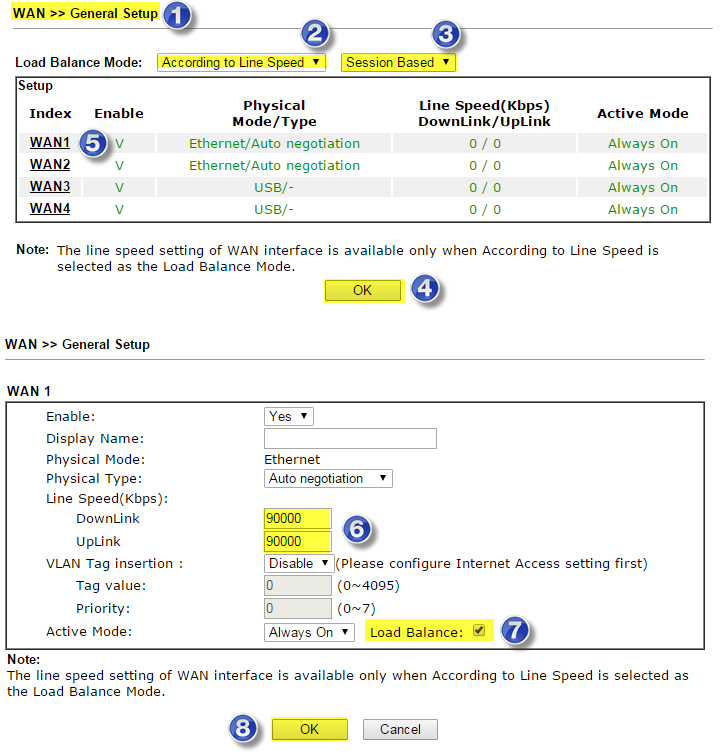 B/ Vigor300B / Vigor2960 / Vigor3900 1/ Bạn cần cấu hình cho các cổng WAN có internet và Load Balancing bình thường trước theo hướng dẫn này: friend.com.vn/01-internet-iptv-wan-lan-nat-port-co-ban/internet-cap-quang-/-aon-/-gpon 2/ Tạo lại một profile bao gồm tất cả các WAN (Nếu trước đó chưa tạo) [1] Vào Routing >> Load Balancing Pool [2] Đặt tên cho Profile và chọn Mode là Load Balance [3] Nhấn Add để thêm WAN vào profile [4] Lần lượt chọn WAN cần thêm [5] Định nghĩa tỉ lệ cho WAN – Cách dễ nhất khỏi phải tính toán nhiều là: Lấy tốc độ WAN chia cho 10 rồi làm tròn ==> điền vào – Ví dụ 35Mbps ==> 4 / 80Mbps ==> 8(Lập lại từ bước 3 đến 5 để thêm vào tất cả các WAN mong muốn) [6] Nhấn Save [7] Nhấn Apply
B/ Vigor300B / Vigor2960 / Vigor3900 1/ Bạn cần cấu hình cho các cổng WAN có internet và Load Balancing bình thường trước theo hướng dẫn này: friend.com.vn/01-internet-iptv-wan-lan-nat-port-co-ban/internet-cap-quang-/-aon-/-gpon 2/ Tạo lại một profile bao gồm tất cả các WAN (Nếu trước đó chưa tạo) [1] Vào Routing >> Load Balancing Pool [2] Đặt tên cho Profile và chọn Mode là Load Balance [3] Nhấn Add để thêm WAN vào profile [4] Lần lượt chọn WAN cần thêm [5] Định nghĩa tỉ lệ cho WAN – Cách dễ nhất khỏi phải tính toán nhiều là: Lấy tốc độ WAN chia cho 10 rồi làm tròn ==> điền vào – Ví dụ 35Mbps ==> 4 / 80Mbps ==> 8(Lập lại từ bước 3 đến 5 để thêm vào tất cả các WAN mong muốn) [6] Nhấn Save [7] Nhấn Apply 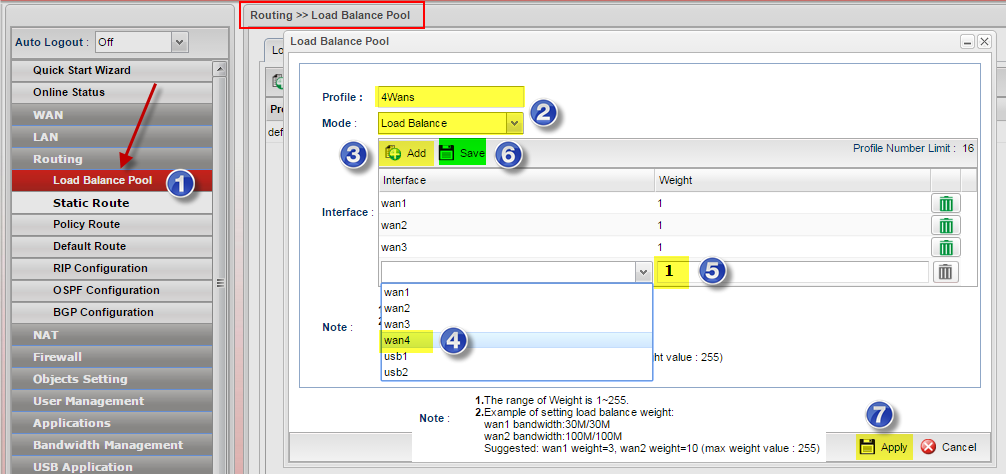 3/ Chuyển sang chế độ Cộng băng thông (Sessions Based) [1] Vào Routing >> Default Route [2] Chọn đúng profile vừa tạo [3] Chọn Sessions Based (Cộng băng thông) [4] Nhấn Apply
3/ Chuyển sang chế độ Cộng băng thông (Sessions Based) [1] Vào Routing >> Default Route [2] Chọn đúng profile vừa tạo [3] Chọn Sessions Based (Cộng băng thông) [4] Nhấn Apply 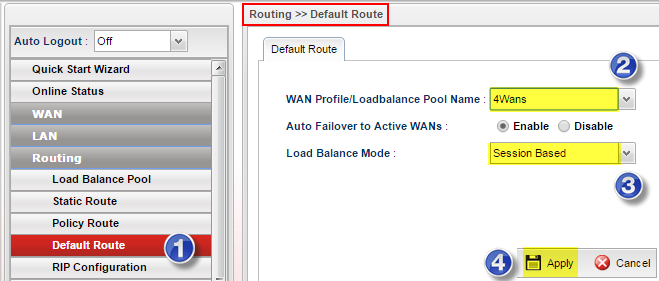
Quý Khách cần hỗ trợ kỹ thuật và giải pháp, vui lòng liên hệ
- Văn phòng TPHCM (028) 3925 3789
- Chi nhánh miền Bắc (024) 3781 5089
- Chi nhánh miền Trung (0236) 367 9515
- Hotline Hỗ Trợ Kỹ Thuật: 1900 633 641
- Share CrocoBlock key trọn đời Download Crocoblock Free
- Cung cấp tài khoản nghe nhạc đỉnh cao Tidal Hifi – chất lượng âm thanh Master cho anh em mê nhạc.
- Hướng Dẫn Ép Xung Card Đồ Họa Bằng Phần Mềm, Cách Ép Xung Card Màn Hình Máy Tính
- Cách kết nối điện thoại với tivi Sony nhanh chóng và đơn giản
- Tìm hiểu về nét độc đáo trong kiến trúc Lưỡng Hà
- Download Solid Converter PDF 9.2 Full Key + Portable
- Tự nhiên mọc nốt ruồi son – Bí ẩn đằng sau báo hiệu này của cơ thể
Bài viết cùng chủ đề:
-
[Update 2021] Cách giảm dung lượng ảnh trên điện thoại
-
“Tất tần tật” kinh nghiệm mua vé máy bay bạn không nên bỏ qua!
-
Khuyến mãi hấp dẫn cho Tân sinh viên 2016 mạng Viettel
-
4 cách định vị Zalo người khác đang ở đâu, tìm vị trí qua Zalo
-
Diện chẩn Điều khiển liệu pháp Bùi Quốc Châu
-
Top 3 phần mềm diệt virus miễn phí cho WinPhone
-
Sửa lỗi Full Disk 100% trên Windows với 14 thủ thuật sau – QuanTriMang.com
-
【Kinh tế tri thức là gì】Giải pháp phát triển Kinh tế tri thức ở Việt Nam
-
Chia sẻ tài khoản VIP hdonline gia hạn liên tục | kèm video hướng dẫn
-
Đăng ký cctalk, tạo nick TalkTV chat và nghe hát online
-
Top phần mềm kiểm tra tốc độ thẻ nhớ tốt nhất 2021
-
Cách máy bay cất cánh không phải ai cũng biết – Báo Công an Nhân dân điện tử
-
Ổ cứng bị Unallocated là bị gì và cách khôi phục dữ liệu hiệu quả
-
Tổng hợp những ứng dụng kiểm tra mã vạch chính xác nhất cho iPhone
-
Hướng dẫn đăng ký bán hàng trên Now – Foody nhanh nhất
-
Cách chuyển dữ liệu từ máy tính sang Android – Download.vn



